Ändra eller återställ Gmail-lösenordet är ett av de vanligaste problem som människor söker när det gäller deras Gmail-konto. Eftersom Google tillåter innehavare att ändra Gmail-lösenordet när som helst, är återställning av ditt Gmail-lösenord regelbundet ett gratis och effektivt sätt att förhindra användare från att komma åt ditt Gmail-konto. Dessutom blir det så enkelt att återställa Gmail-lösenordet för personer som har glömt Gmail-lösenordet. Och du måste undra, hur ändrar jag mitt Gmail-lösenord?
I den här artikeln kommer jag att ge dig en snabbguide om hur man ändrar Gmail-lösenordet eller återställa lösenordet på Gmail och Gmail-lösenordåterställning metod när du har glömt Gmail-lösenordet.
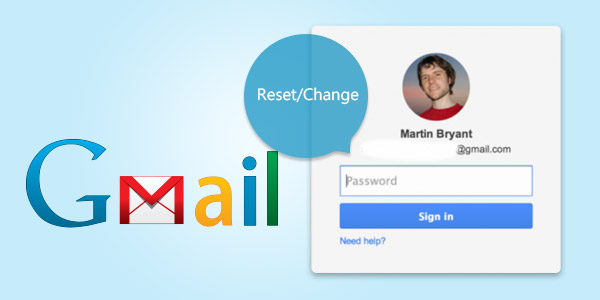
Det kommer att finnas tillfällen då du bara glömde Gmail-lösenordet. Hur ändrar du Gmail-lösenordet för närvarande? Om du vill ändra eller återställa Gmail-lösenordet, följ stegen nedan för att ställa in ett nytt.
steg 1 Gå till Gmail-konto support sida.
steg 2 Ange e-postadressen du använder för att logga in på Google Gmail och klicka sedan på "Nästa".
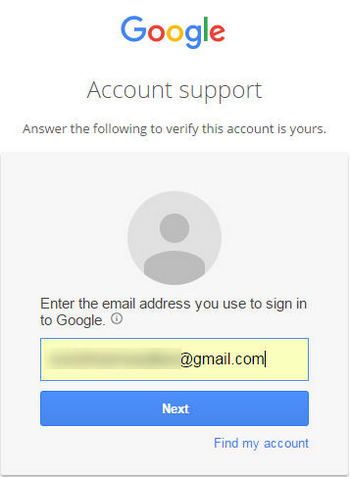
steg 3 Google kommer att erbjuda en fråga för att verifiera att det här kontot är ditt, inklusive "Ange det senaste lösenordet du kommer ihåg", "Skaffa en verifieringskod via textmeddelande eller telefonsamtal", "e-post för återställning".
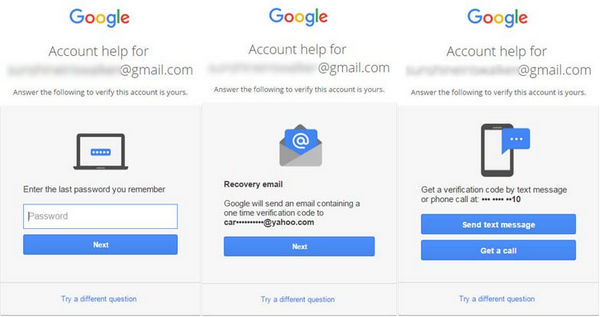
steg 4 Om du kan verifiera en av de frågor som nämns ovan kan du ange ditt Gmail-konto direkt. När du har loggat in på Gmail-kontot kan du försöka ändra eller återställa Gmail-kontot. Annars ber Google dig att ange en e-postadress som du kan kontrollera nu för att verifiera din identitet och ger instruktioner för att återställa Gmail-kontot där. Oavsett om du vill återställa Gmail-lösenord eller ändra Gmail-lösenord kan du använda den här metoden.
Nu går vi till en annan situation med "Hur man ändrar Gmail-lösenord". Om du fortfarande känner till ditt lösenord, men vill återställa Gmail-lösenordet av säkerhetsskäl eller av andra skäl, kan du följa instruktionerna nedan för att snabbt ändra Gmail-lösenordet.
steg 1 Logga in på Gmail-kontot och tryck på kugghjulsikonen i det övre högra hörnet, klicka på "Inställningar" i rullgardinsmenyn.
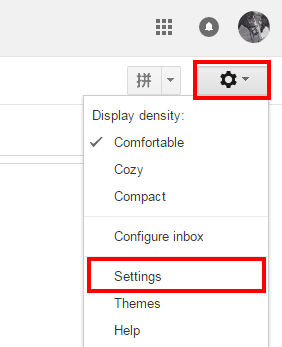
steg 2 Klicka på fliken "Konto och import" längst upp.
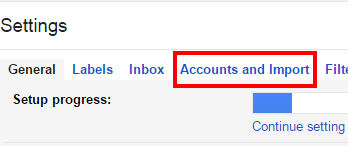
steg 3 Klicka på "Ändra lösenord". Då får du besked om att ange det aktuella lösenordet såväl som det nya lösenordet.
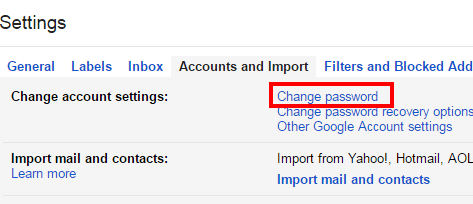
Anmärkningar: 1. När du ändrar ditt Gmail-lösenord, se till att det Gmail-lösenord som du återställer uppfyller Googles krav.
2. För personer som använder Gmail på Android-telefon eller iPhone. Du kan också ändra Gmail-lösenord online. Logga in på Gmail på Android Chrome eller Safari, så kan du följa liknande steg för att ändra Gmail-konto på Android / iPhone.
För att skydda ditt Gmail-konto rekommenderas det att du ändrar lösenord för Gmail-kontot regelbundet. När du bestämmer dig för att återställa Gmail-lösenordet ska du se till att Gmail-lösenordet du återställer är ett starkt lösenord. Här är några tips för att skapa ett starkt Gmail-lösenord:
◆ Använd ett unikt Gmail-lösenord som skiljer sig från dina andra konton.
◆ Använd en blandning av bokstäver, siffror och symboler i ditt Gmail-lösenord.
◆ Använd inte personlig information eller vanliga ord som lösenord.
◆ Se till att alternativen för reservlösenord är uppdaterade och säkra.
◆ Säkerhetskopiera inte e-postmeddelanden innan du byter Gmail-lösenord, eftersom du inte får e-postmeddelanden från det gamla Gmail-kontot.
Glömt att säkerhetskopiera e-postmeddelanden? Bara återställa e-postmeddelanden här..
I den här artikeln har vi lärt dig den enkla metoden för att ändra Gmail-lösenord. Tänk på att ditt Gmail-lösenord också är ditt lösenord för Google-kontot. Därför, när du ändrar Gmail-lösenord, är ditt nya lösenord också porten till ditt konto på andra Google-produkter som YouTube, Google Voice, etc. Har du fortfarande fler frågor att ändra / återställa Gmail-lösenordet eller återställning av Gmail-lösenord när du har glömt Gmail-lösenordet . Lämna dina kommentarer nedan.